Wie entfernt man abgesagte Besprechungen aus dem Kalender in Outlook?
Normalerweise können Sie in Microsoft Outlook alle Arten von Kalendereinträgen manuell entfernen, indem Sie sie auswählen und die Löschen-Taste drücken. Bei abgesagten Besprechungen gibt es jedoch einige knifflige Methoden zum Entfernen. In diesem Artikel stellen wir zwei Möglichkeiten vor, abgesagte Besprechungen aus Ihrem Kalender in Microsoft Outlook zu entfernen.
Eine abgesagte Besprechung entfernen, wenn die Absage-E-Mail eintrifft
Massenhaftes Entfernen abgesagter Besprechungen in Outlook
Über die Option „Besprechungsanfragen automatisch akzeptieren und abgesagte Besprechungen entfernen“
Eine abgesagte Besprechung entfernen, wenn die Absage-E-Mail eintrifft
Meistens sendet der Besprechungsorganisator eine Absagemeldung an die Teilnehmer, wenn er die Besprechung absagt. Diese Methode bezieht sich darauf, eine abgesagte Besprechung zu entfernen, sobald Sie die Absagemeldung erhalten.
Schritt 1: Öffnen Sie den Posteingang und finden Sie die Absagemeldung darin.
Schritt 2: Klicken Sie, um die Absagemeldung im Lesebereich anzuzeigen.
Schritt 3: Klicken Sie auf „Aus Kalender entfernen“ über der Nachrichtenkopfzeile im Lesebereich. Siehe Screenshot:
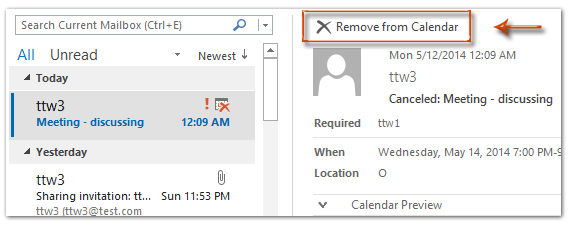
Dann wird die abgesagte Besprechung sofort aus Ihrem Kalender entfernt.
Massenhaftes Entfernen abgesagter Besprechungen in Outlook
Wenn Besprechungsteilnehmer die Absagen erhalten, wird automatisch der Text „Abgebrochen“ vor den ursprünglichen Betreff der abgesagten Besprechungen gesetzt. Daher können Sie diese schnell finden und massenhaft entfernen.
Schritt 1: Öffnen Sie den Kalender mit den abgesagten Besprechungen in der Kalenderansicht.
Schritt 2: Um abgesagte Besprechungen leicht zu finden, geben Sie bitte den Text „Abgebrochen“ in das Suchfeld ein.
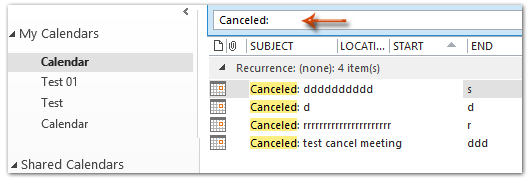
Schritt 3: Wählen Sie alle abgesagten Besprechungen aus und drücken Sie dann die Löschen-Taste.
Hinweise:
(1) Durch Halten der Umschalttaste können Sie mehrere benachbarte Kalendereinträge auswählen, indem Sie auf den ersten und den letzten Eintrag klicken.
(2) Sie können auf die erste Besprechung klicken und dann Strg + Umschalt + Ende drücken, um alle abgesagten Besprechungen in den Suchergebnissen auszuwählen.
AI-Mail-Assistent in Outlook: Intelligentere Antworten, klarere Kommunikation (per Klick-Zauberei!) KOSTENLOS
Vereinfachen Sie Ihre täglichen Outlook-Aufgaben mit dem AI-Mail-Assistenten von Kutools für Outlook. Dieses leistungsstarke Tool lernt aus Ihren früheren E-Mails, um intelligente und genaue Antworten anzubieten, Ihren E-Mail-Inhalt zu optimieren und Ihnen das Verfassen und Überarbeiten von Nachrichten mühelos zu ermöglichen.

Diese Funktion unterstützt:
- Intelligente Antworten: Erhalten Sie Antworten, die aus Ihren früheren Gesprächen erstellt wurden – maßgeschneidert, präzise und sofort einsatzbereit.
- Verbesserter Inhalt: Optimieren Sie Ihren E-Mail-Text automatisch für Klarheit und Wirkung.
- Müheloses Verfassen: Geben Sie einfach Schlüsselwörter ein und lassen Sie die KI den Rest erledigen, mit mehreren Schreibstilen.
- Intelligente Erweiterungen: Erweitern Sie Ihre Gedanken mit kontextbezogenen Vorschlägen.
- Zusammenfassung: Erhalten Sie prägnante Übersichten über lange E-Mails auf Knopfdruck.
- Weltweite Reichweite: Übersetzen Sie Ihre E-Mails ganz einfach in jede Sprache.
Diese Funktion unterstützt:
- Intelligente E-Mail-Antworten
- Optimierter Inhalt
- Schlüsselwortbasierte Entwürfe
- Intelligente Inhaltserweiterung
- E-Mail-Zusammenfassung
- Mehrsprachige Übersetzung
Das Beste daran ist, dass diese Funktion für immer komplett kostenlos ist! Zögern Sie nicht – laden Sie den AI-Mail-Assistenten noch heute herunter und genießen Sie!
Über die Option „Besprechungsanfragen automatisch akzeptieren und abgesagte Besprechungen entfernen“
In Microsoft Outlook können Sie die Option „Besprechungsanfragen automatisch akzeptieren und abgesagte Besprechungen entfernen“ im Dialogfeld Outlook-Optionen bemerken. Diese Option ermöglicht es Outlook, Besprechungsanfragen zu akzeptieren und sie automatisch in die Kalender der Besprechungsteilnehmer einzufügen. Allerdings kann sie abgesagte Besprechungen überhaupt nicht aus den Kalendern der Besprechungsteilnehmer entfernen.
Sie können die Option „Besprechungsanfragen automatisch akzeptieren und abgesagte Besprechungen entfernen“ finden, indem Sie in Outlook 2013 auf Datei > Optionen > Kalender > Automatisch akzeptieren/ablehnen klicken oder in Outlook 2010 auf Datei > Optionen > Kalender > Ressourcenplanung klicken. Siehe Screenshot:
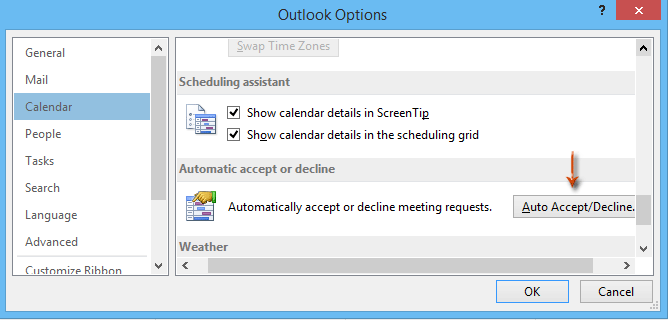
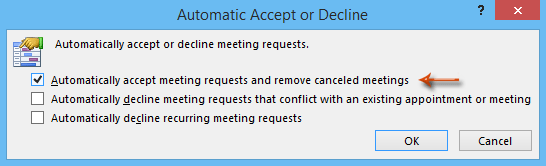
In Outlook 2007 können Sie die Option „Besprechungsanfragen automatisch akzeptieren und abgesagte Besprechungen entfernen“ finden, indem Sie auf Extras > Optionen > Kalenderoptionen > Ressourcenplanung klicken. Siehe Screenshot:
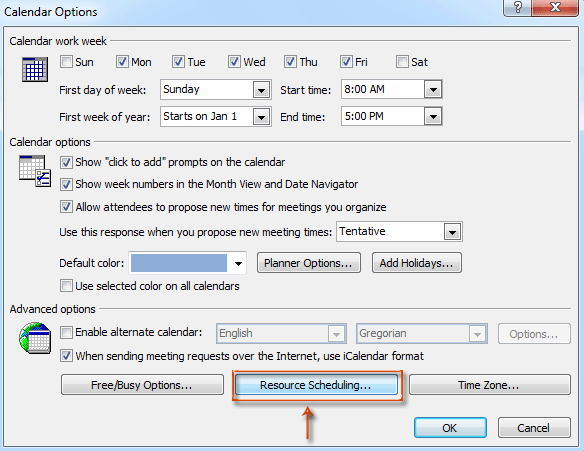
Beste Office-Produktivitätstools
Eilmeldung: Kutools für Outlook veröffentlicht kostenlose Version!
Erleben Sie das brandneue Kutools für Outlook mit über100 unglaublichen Funktionen! Jetzt herunterladen!
📧 E-Mail-Automatisierung: Automatische Antwort (verfügbar für POP und IMAP)/E-Mail senden planen/Automatische CC/BCC nach Regel beim Senden von E-Mail/Automatische Weiterleitung (Erweiterte Regeln) /Begrüßung automatisch hinzufügen/E-Mails mit mehreren Empfängern automatisch in einzelne E-Mails aufteilen...
📨 E-Mail-Management: E-Mail zurückrufen/Betrugs-E-Mails nach Betreff und anderen Kriterien blockieren/Duplikate löschen/Erweiterte Suche/Ordner organisieren...
📁 Anhänge Pro:Stapel speichern/Stapel ablösen/Stapel komprimieren/Automatisch speichern/Automatisch abtrennen/Automatische Komprimierung...
🌟 Interface-Magie: 😊Mehr schöne und coole Emojis /Benachrichtigung bei wichtigen E-Mails/Outlook minimieren statt schließen...
👍 Ein-Klick-Genies: Allen mit Anhängen antworten /Anti-Phishing-E-Mails/🕘Zeitzone des Absenders anzeigen...
👩🏼🤝👩🏻 Kontakte & Kalender: Stapel Kontakt aus ausgewählten E-Mails hinzufügen/Kontaktgruppe in einzelne Gruppen aufteilen/Geburtstagserinnerung entfernen...
Verwenden Sie Kutools in Ihrer bevorzugten Sprache – unterstützt Englisch, Spanisch, Deutsch, Französisch, Chinesisch und über40 weitere!


🚀 Ein-Klick-Download — alle Office-Add-Ins verfügbar
Dringend empfohlen: Kutools für Office (5-in-1)
Mit einem Klick laden Sie fünf Installationsprogramme gleichzeitig herunter — Kutools für Excel, Outlook, Word, PowerPoint und Office Tab Pro. Jetzt herunterladen!
- ✅ Ein-Klick-Komfort: Laden Sie alle fünf Installationspakete in nur einem Schritt herunter.
- 🚀 Für jede Office-Aufgabe bereit: Installieren Sie die benötigten Add-Ins genau dann, wenn Sie sie brauchen.
- 🧰 Enthalten: Kutools für Excel / Kutools für Outlook / Kutools für Word / Office Tab Pro / Kutools für PowerPoint